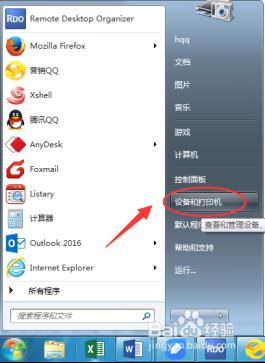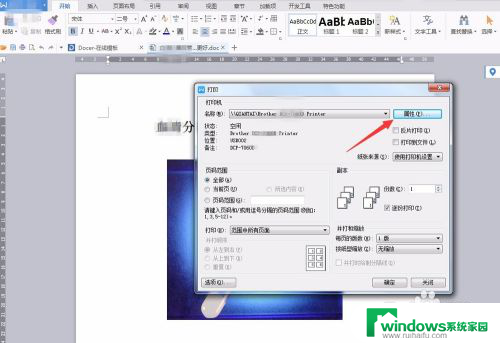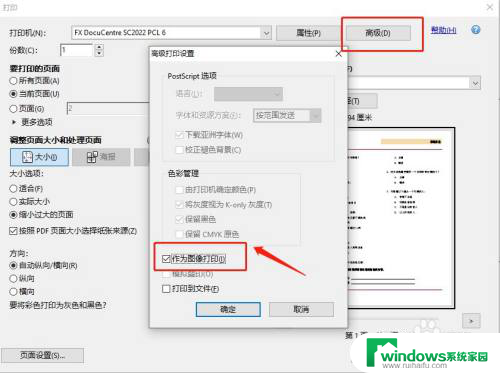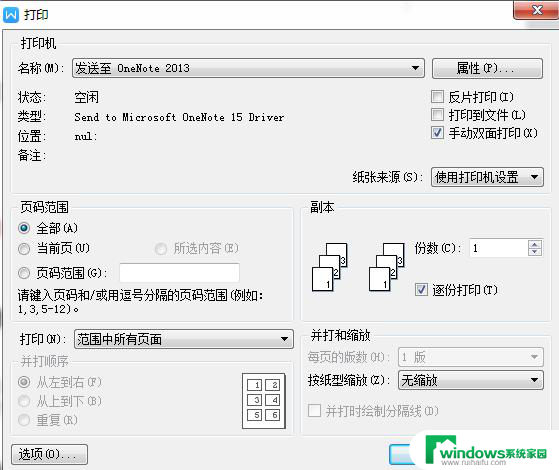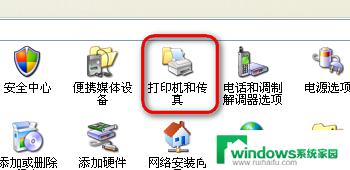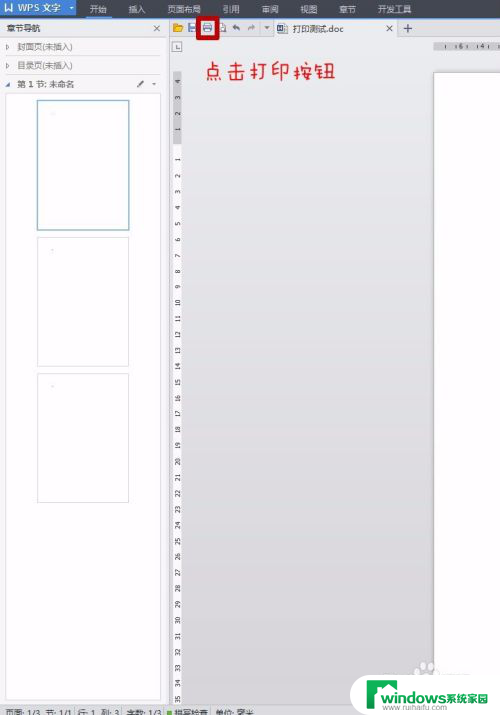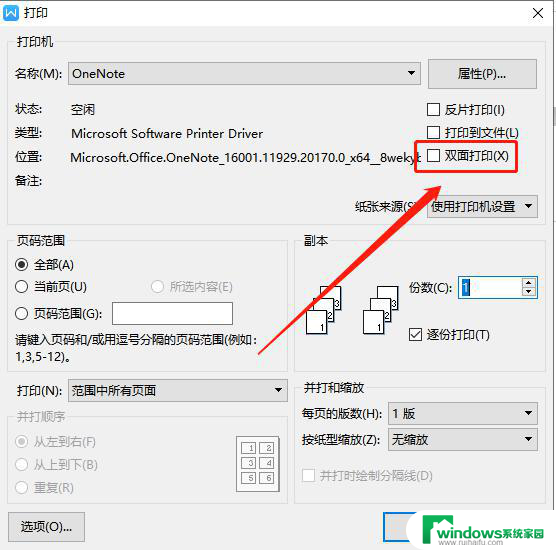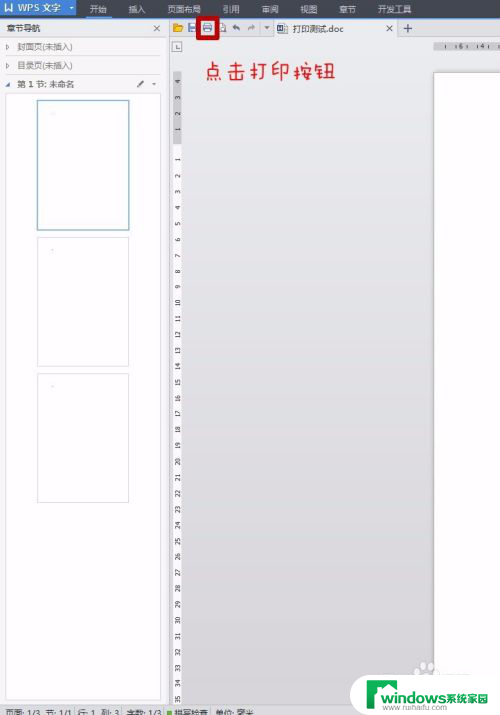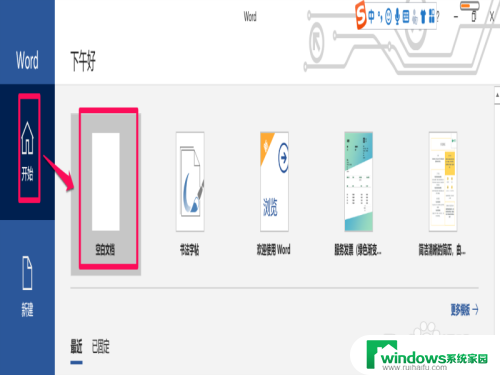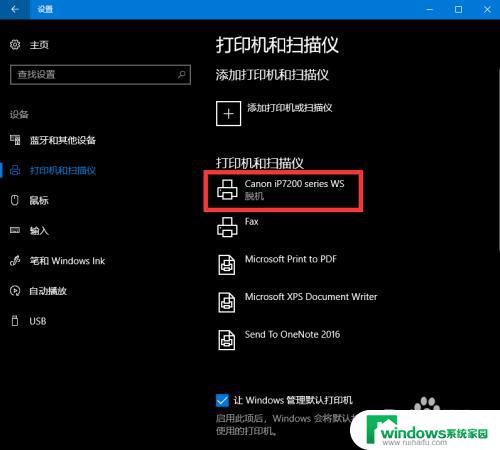双面打印机怎么设置双面打印 打印机如何设置双面打印
更新时间:2023-08-12 15:51:56作者:yang
双面打印机怎么设置双面打印,在现代社会中打印机已经成为我们工作和生活中必不可少的一部分,为了节约纸张和保护环境,双面打印机越来越受到人们的青睐。许多人对于如何设置双面打印机感到困惑。在本文中我们将探讨双面打印机的设置方法,帮助大家更好地使用打印机,实现节约资源的目标。无论是在家庭还是办公场所,掌握双面打印机的设置技巧都是非常重要的。接下来让我们一起来了解一下双面打印机的设置方法吧。
方法如下:
1.打印机属性设置
找到开始菜单---控制面板—设备和打印机(打印机和传真)
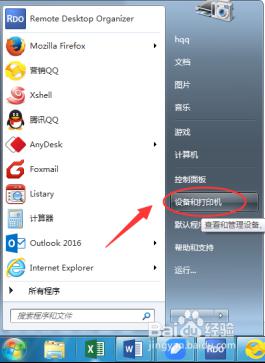
2.选择需要设置的打印机,鼠标右击—选择—打印机属性
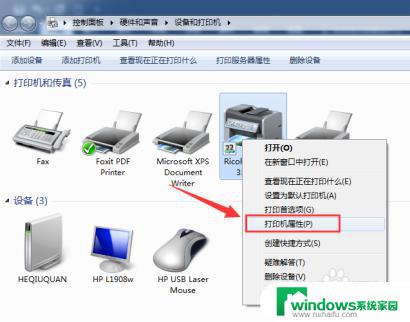
3.打印机属性---设备设置—找到 “双面打印单元” 选择已安装,然后 应用—确定
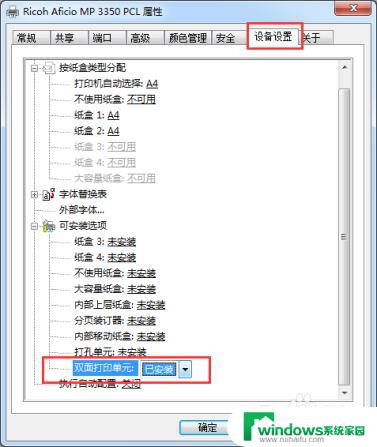
以上是如何设置双面打印的全部内容,如果有任何不清楚的地方,请参考小编的步骤进行操作,希望对您有所帮助。